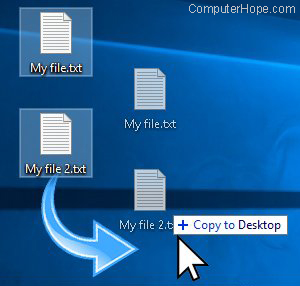
Voit kopioida tietokoneen asiakirjoja, kuvia tai muita tiedostoja paikasta toiseen noudattamalla näitä ohjeita.
Kun kopioit tiedostoja, saat useamman kuin yhden kopion tiedostosta tietokoneellesi. Jos haluat vain yhden kopion tiedostoista, siirrä ne sen sijaan. Ohjeita siirtämiseen on kohdassa Tiedostojen ja kansioiden siirtäminen tietokoneessa.
Tiedostonimen on oltava yksilöllinen, jos se ei ole, tiedostonimen loppuun liitetään numero. Sen tiedostonimen loppuun voi myös olla liitetty “- Kopioi” numeron sijaan. Numeron lisääminen kopioitavan tiedoston nimen loppuun varmistaa, että kopioitu tiedosto on ainutlaatuinen. Jos alkuperäinen tiedostonimi on esimerkiksi abc123.pdf ja kopio luodaan samaan hakemistoon tai kansioon, kopioitu tiedosto voi olla abc123(1).pdf tai abc123 – Copy.pdf.
Valitse käyttöjärjestelmäsi nähdäksesi sinua koskevat ohjeet.
Kuinka kopioida tiedosto Microsoft Windowsissa
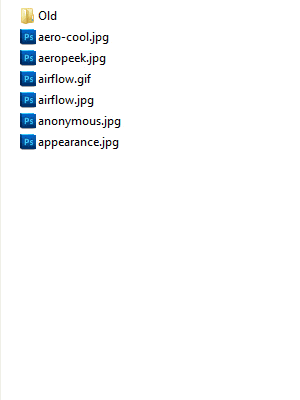
Alla on ohjeet tiedoston tai useiden tiedostojen kopioimiseen Microsoft Windowsissa paikasta toiseen.
- Siirry tiedostoihin tai kansioihin, jotka haluat kopioida. Jos tarvitset apua tiedostojen löytämisessä, käytä Windowsin hakutoimintoa.
- Korosta tiedosto tai tiedostot, jotka haluat kopioida napsauttamalla niitä kerran hiirellä. Jos haluat korostaa useamman kuin yhden tiedoston, voit pitää näppäimistön Ctrl- tai Shift-näppäimiä painettuna tai vetää laatikon kopioitavien tiedostojen ympärille.
- Kun se on korostettu, napsauta yhtä korostetuista tiedostoista hiiren kakkospainikkeella ja valitse kopioi. Käyttäjät voivat myös painaa Ctrl+C-pikanäppäintä tai napsauttaa Windowsin Resurssienhallinnassa Muokkaa ikkunan yläreunasta ja valita Kopioi.
- Avaa kohdekansio, napsauta hiiren kakkospainikkeella tyhjää kohtaa kansiossa ja valitse Liitä. Tai napsauta yläreunan valikkopalkissa Tiedosto, valitse Muokkaa ja valitse sitten Liitä.
Jos haluat kopioida vain tietyn tyyppisen tiedoston, voit napsauttaa Tyyppi-saraketta Windowsin Resurssienhallinnassa. Tämä toiminto lajittelee tiedostot tyypin mukaan nimen sijaan. Kun olet ryhmitellyt tyypin mukaan, voit valita vain ne tiedostot, joiden tyyppi on kopioitava, ja kopioida kyseiset tiedostot.
Voit myös kopioida tiedostoja Windowsin komentorivin avulla. Joissakin tilanteissa, kuten kopioitaessa useita tiedostoja tietyllä tunnisteella tai tietyllä nimellä, se voi olla helpompaa.
Tiedoston kopioiminen MS-DOSissa ja Windowsin komentorivillä
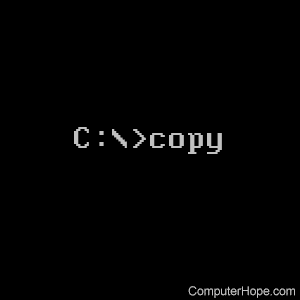
Alla on ohjeita yksittäisen tiedoston kopioimiseksi hakemistosta toiseen.
Yhden tiedoston kopioiminen
- Siirry cd-komennolla hakemistoon, joka sisältää kopioitavan tiedoston.
- Kirjoita seuraavan komennon kaltainen komento.
copy myfile.txt c:\my\location
Yllä olevassa esimerkissä korvaat “omatiedosto.txt” sen tiedoston nimellä, jonka haluat kopioida, ja “c:\my\location” kohdehakemistolla. Jos haluat nähdä nykyisessä hakemistossa olevat tiedostot, käytä dir-komentoa.
Useiden tiedostojen kopioiminen toiseen paikkaan
Alla on ohjeet useiden tiedostojen kopioimiseen hakemistosta toiseen.
- Siirry cd-komennolla hakemistoon, joka sisältää kopioitavat tiedostot.
- Kun olet kopioitavat tiedostot sisältävässä hakemistossa, kirjoita komento, joka on samanlainen kuin jokin seuraavista komennoista.
copy *.* c:\mydir
Yllä olevassa esimerkissä komento kopioi kaikki nykyisen hakemiston tiedostot “mydir”-hakemistoon.
copy *.txt c:\mydir
Yllä olevassa esimerkissä komento kopioi jokaisen nykyisen hakemiston txt- tai tekstitiedoston “mydir”-hakemistoon.
Lisää esimerkkejä jokerimerkeistä on yleismerkkimääritelmässämme.
xcopy hope example /e
Jos haluat kopioida tiedostoja, hakemistoja ja alihakemistoja, käytä xcopy-komentoa. Yllä olevassa esimerkissä tämä xcopy-komento kopioi kaikki hakemistot (myös tyhjät hakemistot) ja tiedostot hope-hakemistosta esimerkkihakemistoon.
Kopioi pitkiä tiedostonimitiedostoja tai tiedostoja, joissa on välilyöntejä
Usein voit kohdata tiedoston, jonka nimessä on välilyöntejä. Kopioi nämä tiedostot kirjoittamalla koko tiedoston nimi ja tiedostopääte lainausmerkkeihin.
copy "computer hope.txt" "there is hope.txt"
Yllä olevassa esimerkissä “computer hope.txt” -tiedosto on ympäröity lainausmerkeillä, jotta komentorivi tietää koko tiedoston nimen, jolloin välilyönnit poistetaan.
Kuinka kopioida tiedostoja toiselle asemalle
Voit myös kopioida tiedostoja nykyisestä sijainnista mihin tahansa muuhun asemaan. Jos sinulla on esimerkiksi USB-muistitikku, jonka asemakirjain on F:, voit käyttää seuraavaa komentoa kopioimaan kaikki JPEG-kuvatiedostot flash-asemaan.
copy *.jpg f:
Kuinka tehdä kopio tiedostosta samaan hakemistoon
copy example.txt backup.txt
Yllä olevassa esimerkissä tiedosto “example.txt” kopioidaan samaan hakemistoon kuin “backup.txt”, mikä tekee tiedostosta varmuuskopion.
Aiheeseen liittyvät sivut ja ohje
Erätiedosto
Jos haluat suorittaa minkä tahansa kopiokomennon erätiedostossa, sisällytä mikä tahansa yllä olevista Windowsin komentorivin kopiointikomennoista erätiedostoon.
Kuinka kopioida tiedostoja Linuxissa ja Unixissa
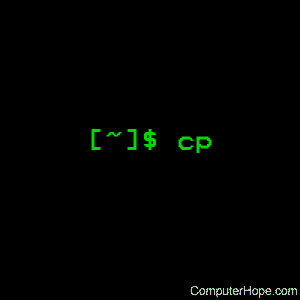
Alla on ohjeita yksittäisen tiedoston kopioimiseksi hakemistosta toiseen.
Yhden tiedoston kopioiminen paikasta toiseen
- Siirry cd-komennolla hakemistoon, joka sisältää kopioitavan tiedoston.
- Kirjoita seuraavan komennon kaltainen komento.
cp myfile.txt /usr/bin
Yllä olevassa esimerkissä korvaat “omatiedosto.txt” kopioitavan tiedoston nimellä ja “/usr/bin” kohdehakemistolla. Voit tarkastella nykyisessä hakemistossa olevia tiedostoja käyttämällä ls-komentoa.
Useiden tiedostojen kopioiminen toiseen paikkaan
Alla on ohjeet useiden tiedostojen kopioimiseen hakemistosta toiseen.
- Siirry cd-komennolla hakemistoon, joka sisältää kopioitavat tiedostot.
- Kun olet kopioitavat tiedostot sisältävässä hakemistossa, kirjoita komento, joka on samanlainen kuin jokin seuraavista komennoista.
cp *.* /usr/bin
Yllä olevassa esimerkissä komento kopioi kaikki nykyisen hakemiston tiedostot “/usr/bin”-hakemistoon.
cp *.txt /usr/bin
Yllä olevassa esimerkissä komento kopioi jokaisen txt- tai tekstitiedoston nykyisessä hakemistossa “/usr/bin”-hakemistoon.
Lisää esimerkkejä jokerimerkeistä on yleismerkkimääritelmässämme.
Kopioi tiedostoja, joiden nimissä on välilyöntejä
Usein voit kohdata tiedoston, jonka nimessä on välilyöntejä. Kopioi nämä tiedostot kirjoittamalla koko tiedoston nimi ja tiedostopääte lainausmerkkeihin.
cp "computer hope.txt" "there is hope.txt"
Yllä olevassa esimerkissä “computer hope.txt”-tiedosto on ympäröity lainausmerkeillä, jotta komentorivi tietää koko tiedostonimen. Esimerkissämme kohdetiedoston nimi sisältää välilyöntejä (välilyöntejä), joten nimi on lainausmerkeissä.
Kuinka tehdä kopio tiedostosta samaan hakemistoon
cp example.txt backup.txt
Yllä olevassa esimerkissä tiedosto “example.txt” kopioidaan samaan hakemistoon kuin “backup.txt”, mikä tekee tiedostosta varmuuskopion.
Aiheeseen liittyvät sivut ja ohje
Tiedostojen kopioiminen Apple macOS:ssä
Raahaa ja pudota
Korosta tiedostot, jotka haluat kopioida. Napsauta sitten hiiren vasemmalla painikkeella ja vedä ja pudota tiedostot haluamaasi paikkaan samalla, kun pidät hiiren painiketta painettuna. Kun vapautat hiiren painikkeen, tiedostot kopioidaan.
Pikanäppäin
Voit myös kopioida tiedostoja pikanäppäimillä noudattamalla näitä ohjeita.
- Korosta tiedostot, jotka haluat kopioida.
- Paina pikanäppäintä Komento+C.
- Siirry kohtaan, johon haluat siirtää tiedostot ja paina Komento+V kopioidaksesi tiedostot.
Terminaali
Jos haluat kopioida tiedostoja pääte-istunnossa, käytä cp-komentoa.
